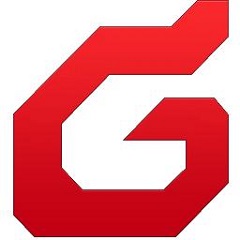原创在PPT中快速给图片打马赛克的简单教程
很多伙伴表示还不会在PPT中快速给图片打马赛克,为此,下面小编就整理了在PPT中快速给图片打马赛克的简单教程,有需要的朋友赶紧来看看吧,希望能帮助到大家哦!
将图片插入到PPT中,在图片中要打码的位置插入一个形状。
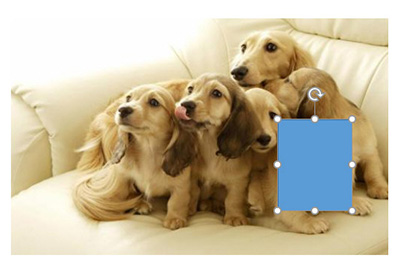
选择这个形状,右键在菜单中选择【设置形状格式】,在里面将线条设为【无线条】,在填充中设置为【图案填充】,在图案中选择下方的任意一个马赛克图形进行填充,并设置颜色。
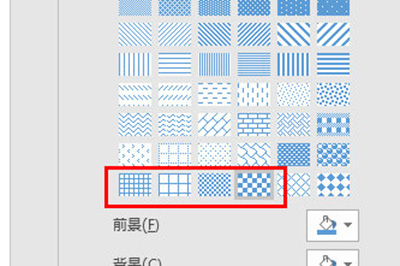
最后点击确定,马赛克就打好了。
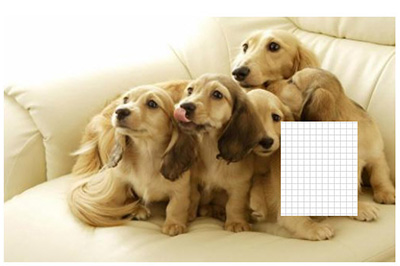
以上这里为各位分享了在PPT中快速给图片打马赛克的简单教程。有需要的朋友赶快来看看本篇文章吧。